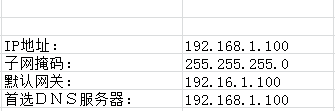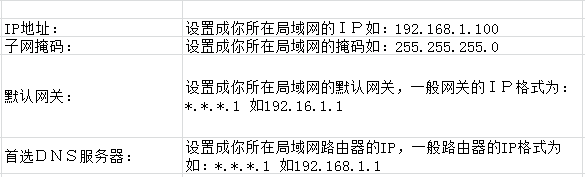在Android模拟器的创建过程中,常常会出现一系列的错误,下面列举了几种常见的错误。
1.Android模拟器无法启动?
错误信息如下:
Invalid command-line parameter:
Files\Android\android-sdk\tools/emulator-arm.exe.Hint:use ’@foo’ to launch a virtual device named ‘foo’ please use–help for more information。
解决办法如下两种:
第一:SDK安装路径中有中文,重新安装SDK,保证在全英文的安装路径下即可。
第二:添加Android_SDK_HOME环境变量,使该变量指向Android SDK的安装目录,重新启动AVD。
2.Android模拟器无法保存数据?
产生原因:
电脑意外重启,或者模拟器非法关闭。正常情况下,当模拟器开启之后会在x:\Documents and settings\Administrator\.android\avd\xxx.avd目录下生成cache.img.lock,hardware-qemu.ini.lock,sdcard.img.lock,userdata-qemu.img.lock文件夹,用来标记当前模拟器已经开启,当模拟器设备正常关闭时,这些文件夹会随之删除。但当计算机意外重启或者模拟器非法关闭时,这些文件是不会自动删除的。系统任务中android模拟器还处于打开状态,所以新开启的模拟器就无法保存数据。
解决办法:
手动删除这些后缀为.lock的文件夹。
3. Android模拟器尚未注册网络?
当打开你的模拟器时,模拟器状态栏中提示“无服务”,或者在拨打电话发短信时提示“尚未注册网络”等信息。出现这些状况的原因有多种,下面总结了常见的几种:
(1)出现场景一:
你的电脑没有链接上互联网,同时也没有在局域网。
解决办法:
右击点击“网上邻居”,选择“属性”,在网络链接窗口中点击“本地链接”,选择“属性”,设置TCP/IP的属性如图1-1所示:
图1-1所示
(2)出现场景二:
你的电脑没有连接上互联网,但在局域网中。
解决办法:
右击点击“网上邻居”,选择“属性”,在网络链接窗口中点击“本地链接”,选择“属性”,设置TCP/IP的属性如图1-2所示:
图1-2所示
(3)出现场景三:
无论如何调整,还是提示无服务等错误信息。
解决办法:
使你的电脑链接上互联网,这也是最保险的一种方法。
本文版权归黑马程序员Android+物联网Android培训学院所有,欢迎转载,转载请注明作者出处。谢谢!作者:黑马程序员Android+物联网学院首发:http://Android.itheima.com